Desenvolvimento - ASP. NET
Acesso a Dados com ASP.NET - Parte 1
Nesta 1ª parte de uma série de 7 artigos sobre Acesso à Dados com ASP.NET, irei lhes mostrar como criar uma aplicação que faz a conexão com banco de dados SQL Server.
por Wellington Balbo de CamargoOlá pessoal, neste artigo irei lhes mostrar como criar uma aplicação ASP. NET que faz a conexão com banco de dados SQL Server.
Li um artigo sobre isso aqui no
Linha de Código e, com as informações absorvidas lá, resolvi fazer minha
própria versão.
Para ver o artigo que me serviu de inspiração, clique aqui.
Como no artigo citado acima, usarei o banco de dados SQL Server 2005 Express e Visual Studio 2008. Usarei também o banco de dados Northwind, do SQL Server 2000, que pode ser baixado aqui. Depois de baixar e instalar o banco, é preciso anexar este banco à instância local do SQL. Para isso, abra uma janela prompt de comando do Windows e digite o seguinte: cd "C:\SQL Server 2000 Sample Databases", para entrar na pasta onde foi instalado o banco. Logo depois digite o seguinte: sqlcmd -E -S .\SQLEXPRESS -Q "EXEC sp_attach_db N"Northwind", N"c:\SQL Server 2000 Sample Databases\northwnd.mdf"", para anexar o banco à instância do SQL instalado em seu pc. Deve aparecer a imagem abaixo se você fez tudo certo:
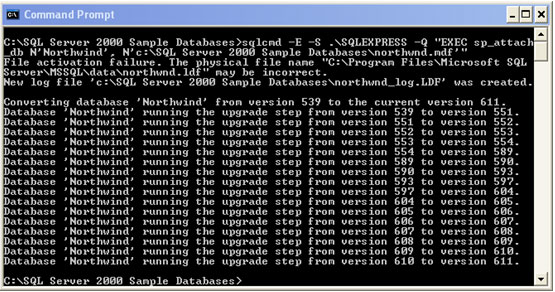
Feito isso, podemos criar a aplicação no Visual Studio como mostra a imagem:
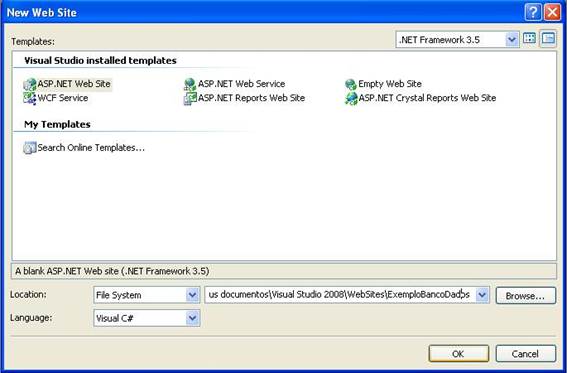
Agora abra o menu lateral esquerdo, Server Explorer, ou tecle CTRL+ALT+S , clique com o botão direito em cima de Data Connections e clique em Add Connection. Na janela Server name digite .\SQLEXPRESS, que informa ao Visual Studio que o SQL Server está instalado localmente em sua máquina.
Em Log on to the server, escolha Use Windows Authentication, em Connect to a database, selecione no combo o database Northwind e clique em Test Connection. Se tudo ocorreu bem, deve aparecer como na imagem abaixo:
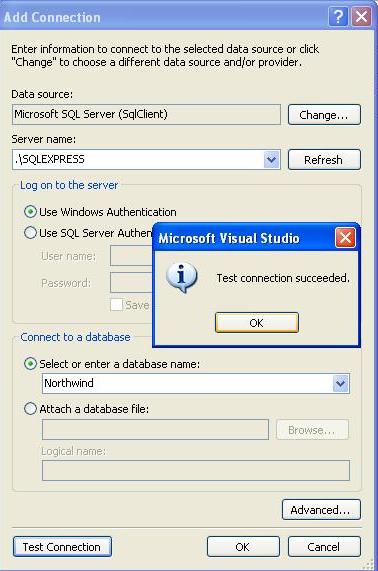
Ok, agora temos nosso banco de dados configurado em nossa aplicação! Abra novamente o Server Explorer, clique no database Northwind, recém criado e perceba que temos diversas tabelas, stored procedures e views. Abra a pasta Tables, escolha uma tabela qualquer, Employees por exemplo, clique com o botão direito em cima dela e clique em New Query. Irá aparecer uma janela pedindo para adicionar tabela(s) ao Query Designer, escolha Employees, clique em Add e em Close. A janela que aparece é o Query Designer do Visual Studio. Com ele podemos manipular quantas tabelas quisermos com poucos cliques.
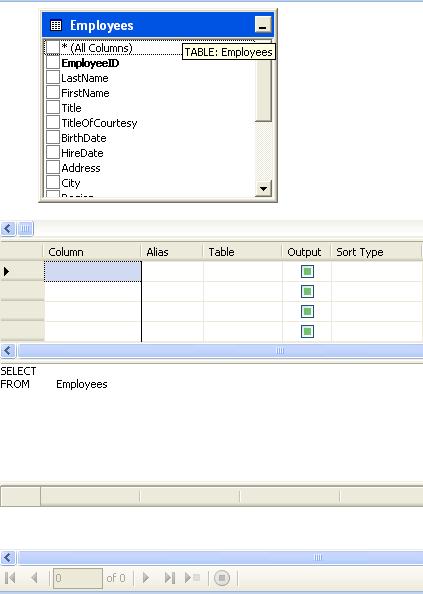
Como você pode ver na imagem acima, o Query Designer é composto de alguns painéis, o primeiro se chama Diagram e mostra nossa tabela, o segundo se chama Criteria e nele podemos definir alguns parâmetros da query, como ordenação, filtros, etc. O terceiro painel é o SQL, onde fica nossa query e o quarto se chama Results, que como o nome diz, mostra o resultado da query.
Como exemplo, selecione em nossa tabela os campos First Name e Birth Date, em Sort Type, no 2º painel, escolha Descending (ordem descendente) e clique no menu em Query Designer > Execute SQL ou tecle CTRL+R.
Na imagem abaixo, mostramos o resultado de nossa query:
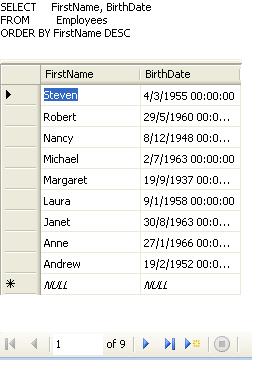
Ok pessoal, nesta 1ª parte de nosso artigo, mostrei a vocês como anexar um banco de dados do SQL Server 2000 para usá-lo na instância local do 2005, criamos um website no Visual Studio, adicionamos e configuramos um database à ele e usamos a ferramenta Query Designer.
Na próxima parte, adicionaremos o banco de dados à nossa aplicação, por meio da pasta App_Data. Também aprenderemos o que são os Data Providers e quais os seus objetos mais usados.
Quaisquer dúvidas, só postar !
Até o próximo artigo!


